AHORRA TIEMPO ESCRIBIENDO
Gmail: así puedes activar las funciones de escritura inteligente con IA
Gmail cuenta con unas funciones excepcionales para poder escribir de forma más rápida gracias a la inteligencia artificial, te contamos cómo activarlo.
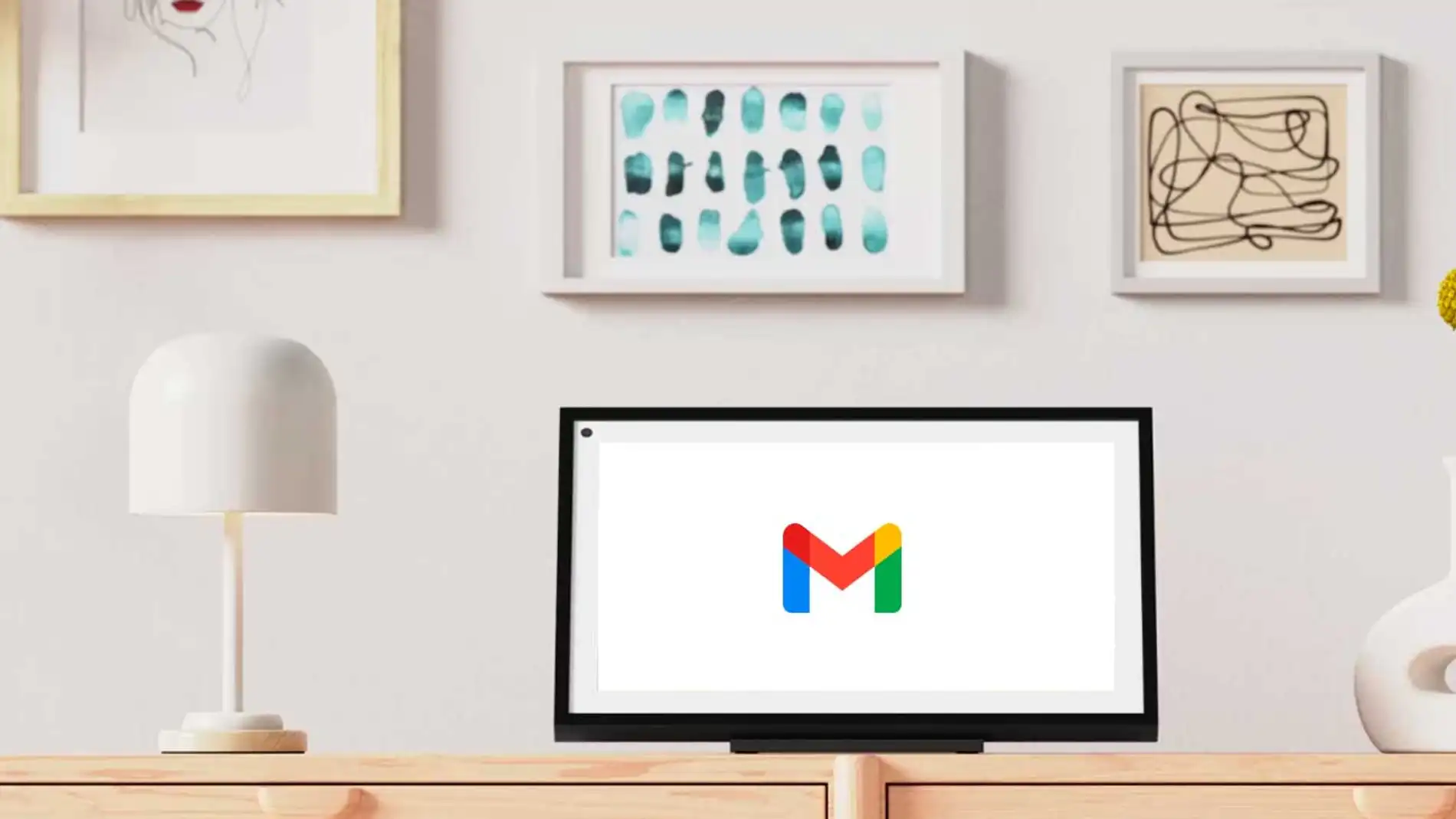
Publicidad
La inteligencia artificial ha copado buena parte de la actualidad. Gracias a esta y a herramientas como Chat GPT podemos pedirle que nos ayude casi con cualquier cosa. Algo que sucede desde hace tiempo en Gmail, la app de correo de los de Mountain View lleva años desarrollando las funciones de redacción y respuesta inteligentes, te contamos cómo activarlas.
Cómo activar la redacción y la respuesta inteligente
Constantemente estamos buscando fórmulas para maximizar nuestro tiempo y conseguir completar las tareas con la misma eficacia en el menor tiempo posible. Para ello, tenemos un gran aliado en la app de correo de Google, la cual incluye funciones inteligentes con las que ahorraremos tiempo a la hora de responder a nuestros correos. Unas funciones que nos llevan acompañando desde 2019, pero que ahora cobran mucha más sentido. Los dispositivos pixel, fueron los primeros en recibir estas funciones, pero ya desde hace algunos años están disponibles para el resto de los usuarios. Gracias a estas sus algoritmos son capaces de aprender de nuestra forma de escribir, y posteriormente sugerirnos el texto que completará nuestras frases.
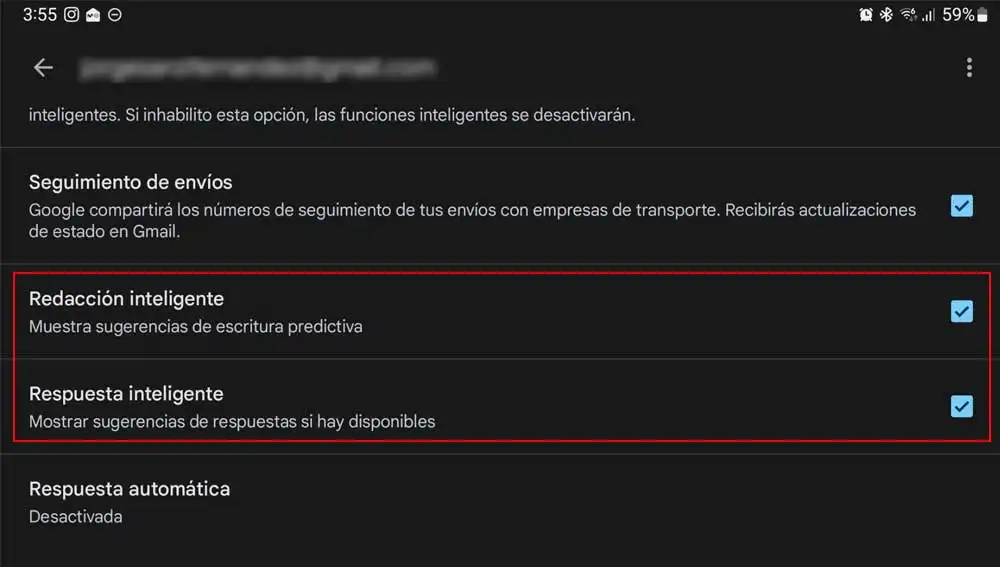
Por lo general, ambas opciones de forma predeterminada están activas, pero siempre podemos desactivarlas o volverlas activar a través de la configuración de Google, para ello, entra es los ajustes de Gmail, a través del menú de la izquierda y sigue los siguientes pasos:
- Una vez hemos localizado los ajustes, en la parte inferior del menú principal ubicado a la izquierda del móvil. O en la parte superior de la pantalla en la rueda dentada si lo hacemos desde la versión web. El siguiente paso es seleccionar la cuenta de correo.
- De este modo accedemos a las opciones de configuración de la cuenta de Gmail. Estos cambios no se aplicarán de forma generalizada a la app, por lo que si tenemos varias cuentas de correo sincronizadas debemos repetir el proceso.
- Entre las opciones disponibles se encuentran tanto la redacción inteligente como las respuestas.
- Marca y selecciona el cuadro junto a cada una de las funciones para activar o desactivarlas según nuestra preferencia.
- Tras activar la redacción inteligente, mientras redactamos nuestros mails la app nos sugiere el texto con el que continuar nuestro mensaje, de forma que, si estamos de acuerdo con este, simplemente deslizando el dedo hacia la derecha desde el texto escrito, de forma automática se incluirá. En el caso de la versión web desde el ordenador, es tan sencillo como pulsar el tabulador, para incluir el texto.
En el caso de activar las respuestas inteligentes, nos facilitan mucho la vida, para gestionar nuestros correos de forma rápida y eficiente. Además de las predeterminadas que pueden resultar algo frías, podemos crear nuestras respuestas personalizadas definiendo plantillas con el mensaje que queremos transmitir y guardarlas, para utilizarlas posteriormente. Siempre y cuando estas se adapten al mensaje original y estén disponibles. Con estas funciones ahorraremos mucho tiempo respondiendo en la redacción de nuestras respuestas. Poco a poco vamos ahorrando unos segundos que, a lo largo de los días y las semanas, pueden convertirse en horas.
Publicidad





